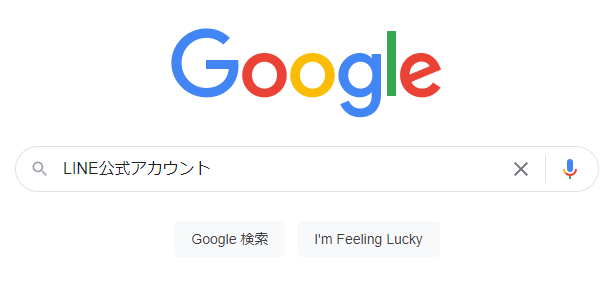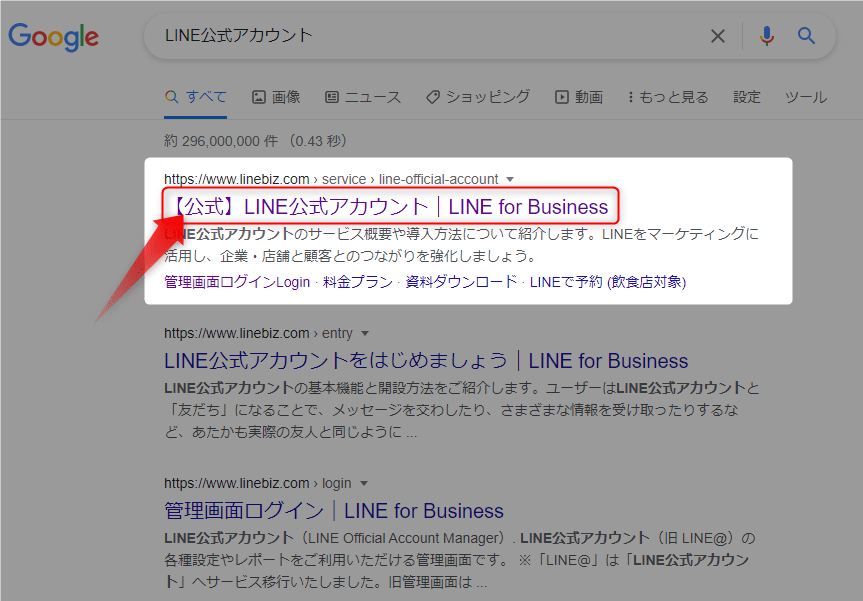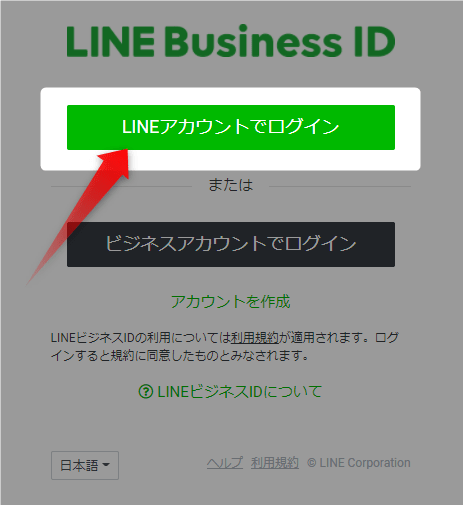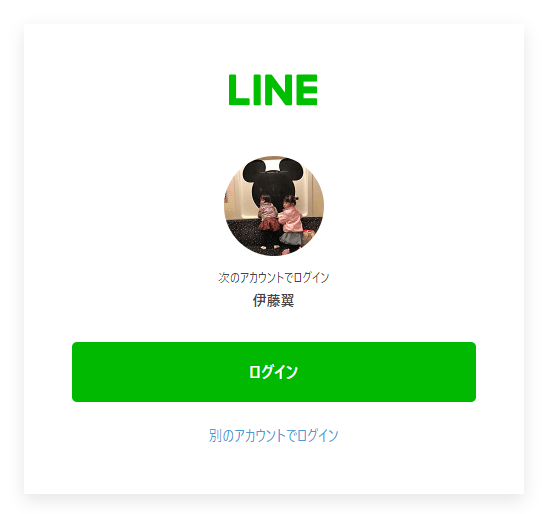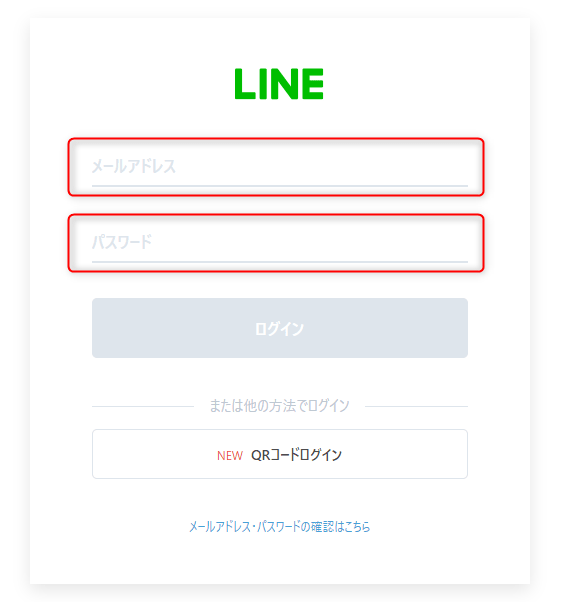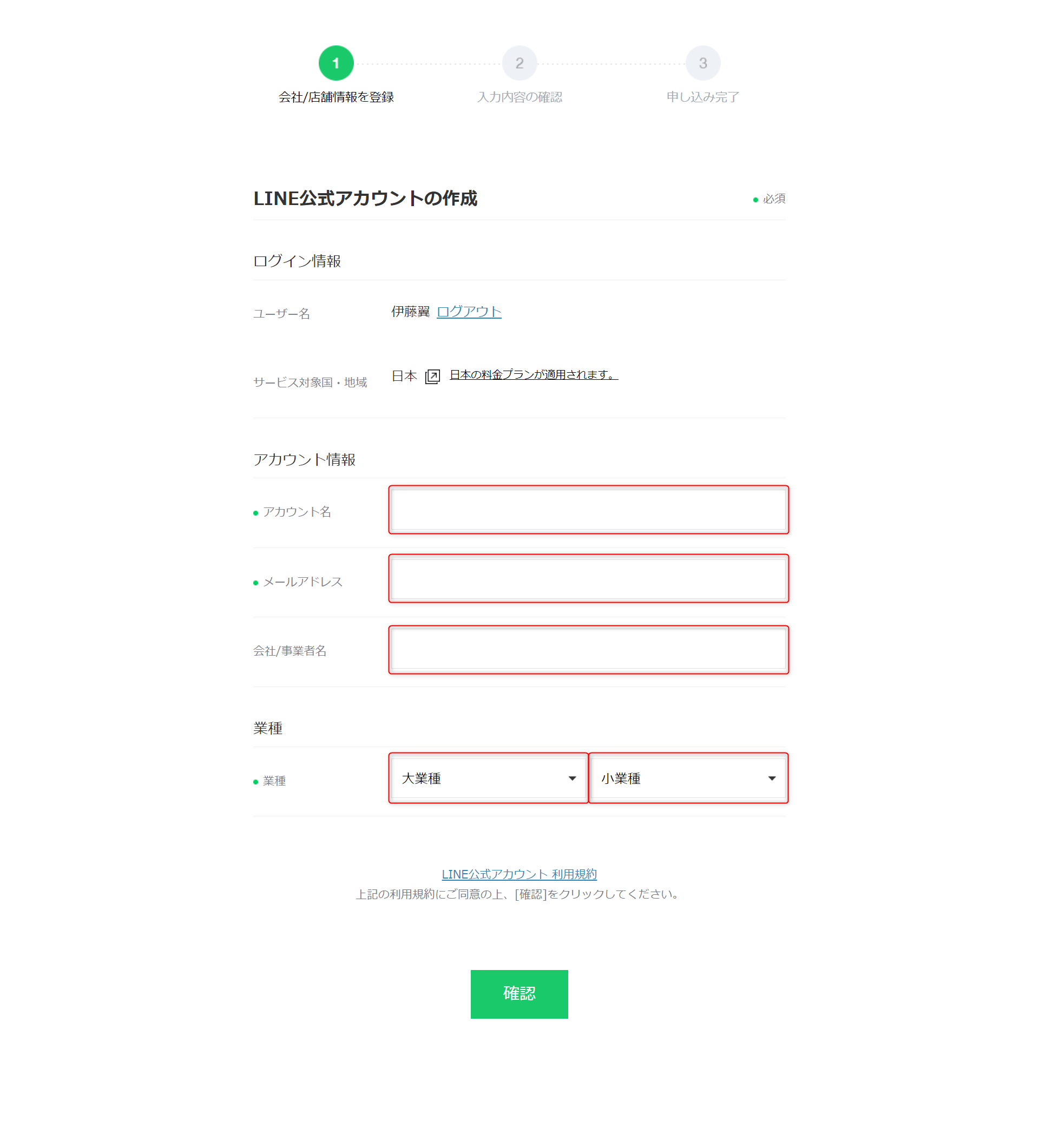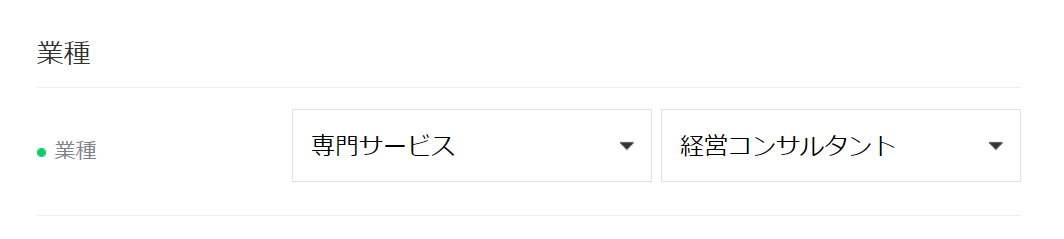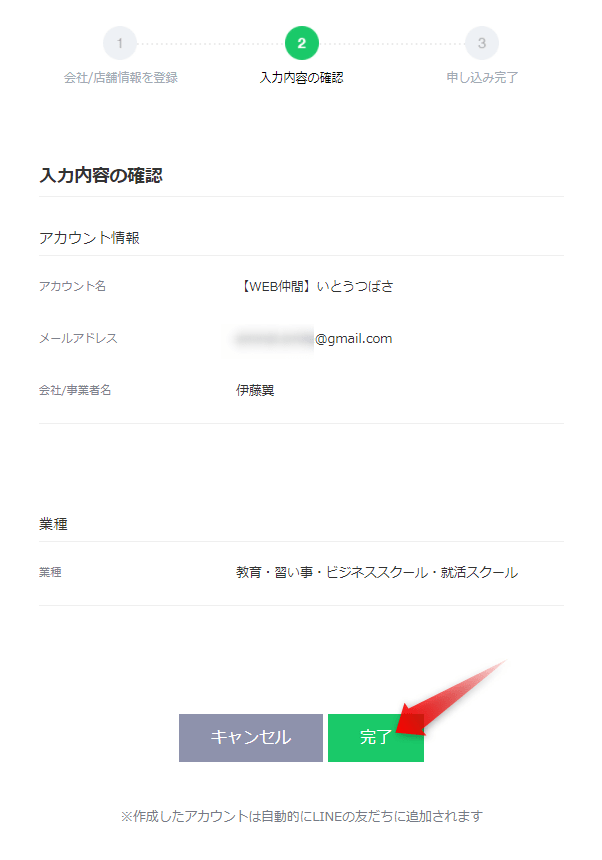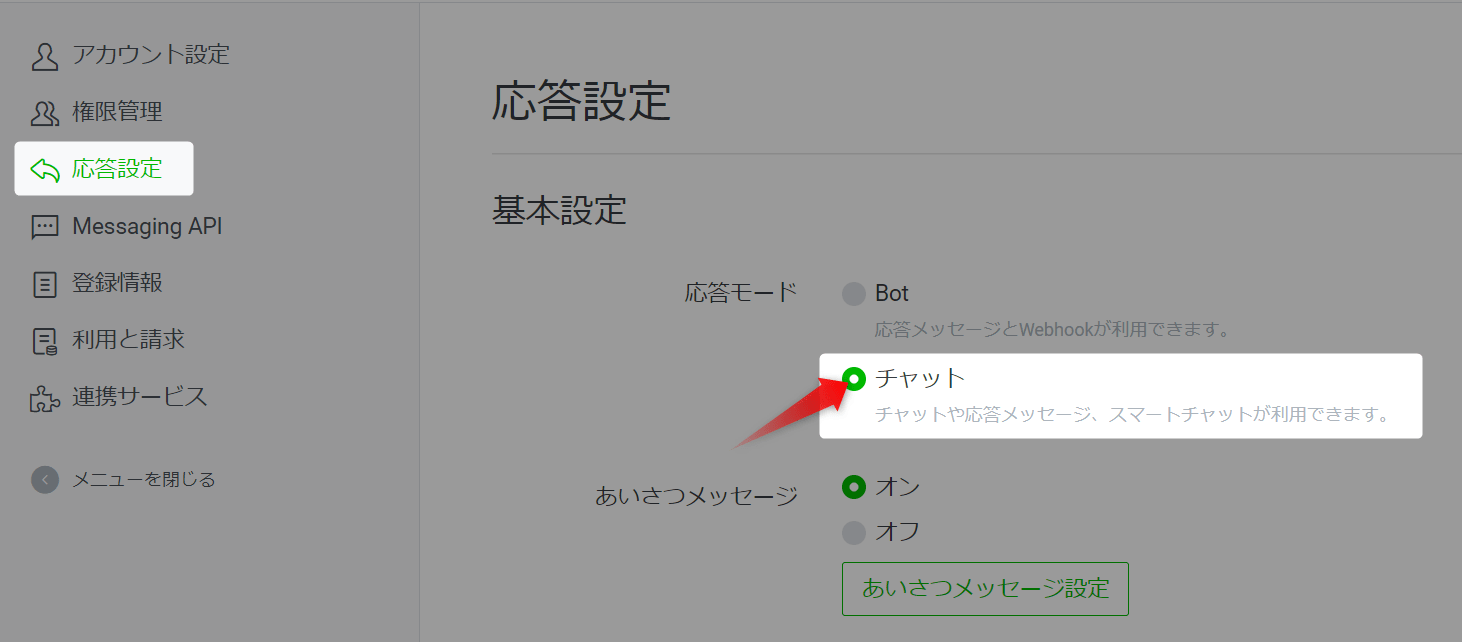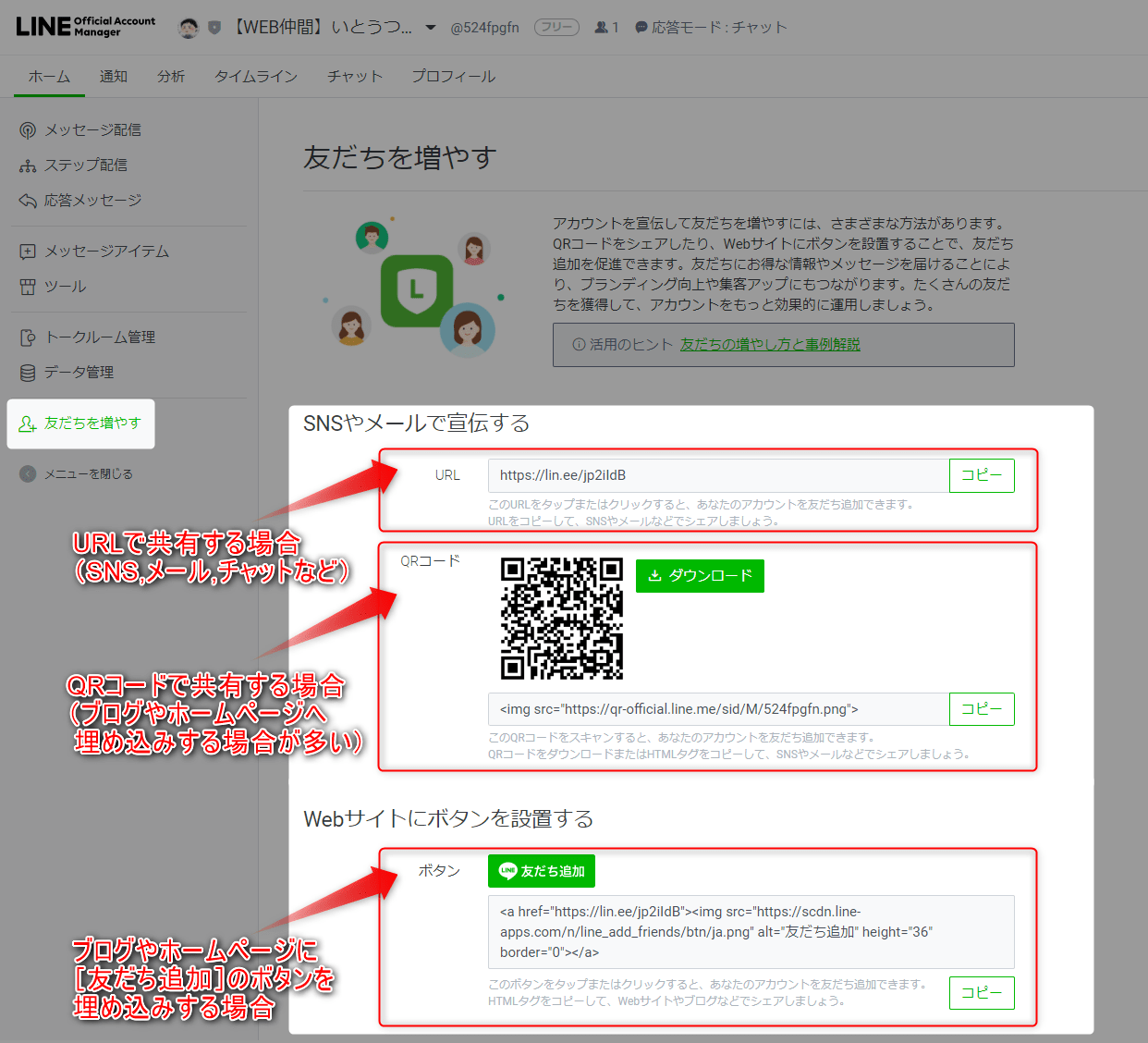※この記事は約10分で読むことができます。
LINE公式アカウントを作り方がわかりません><
なんと!?
それは大変でしたね。
LINE公式アカウントなら5分で開設できちゃいますよ!
えー!!
そんなに簡単なんですか!?
でも、基本設定とかあって面倒なんでしょ?
基本設定は必要ですね^^;
ただ画像の素材や、文章などを用意できていれば、これもあっという間に完了しちゃいますよ!
ぜひ教えて下さい!
わかりました!
では、今回はLINE公式アカウントを5分で開設する方法と、基本設定についてご紹介しますね!
ということで、
今回は、LINE公式アカウントを5分で開設して、
すぐに使い始めるための基本設定を完了させる方法について
解説していきます!
しかもこの方法を知っていれば、
用途に合わせて複数のLINE公式アカウントを立ち上げることができますので
[メインLINE][事務局LINE]というように使い分けたい人にも
オススメです!
・LINE公式アカウントの作り方が知りたい!
・見込み客と「簡単」「無料」でにやり取りをしたい!
・売上アップに繋がるツールを知りたい!
と、お悩みの方は
今回の記事が参考になりますので
ぜひ最後まで読んでいただけると嬉しく思います^^
※動画での解説もあります!
これまで様々な講座集客のディレクションを行い、
年間2億円以上を売り上げてきました。
とはいっても、
もちろん自分ひとりではなく、チームの力あってのことです^^
素敵なチームに
今でも感謝しています^^
見込み客が登録してくれれば、
誰でもすぐに無料でLINE配信が可能で、
どんどん売上に繋げることができます!
それでは早速、
LINE公式アカウントの開設方法
LINE公式アカウントの初期設定
を、解説していきますね!
パソコン初心者でも0から学び、
WEBを仲間にして起業副業を成功させるための情報発信をしています!
ぜひ、ブックマーク登録を
宜しくお願いします!
動画で一気に学ぶ
【2021年】LINE公式アカウントを5分で開設!初心者のための作り方~初期設定!
LINE公式アカウントの開設方法
LINE公式アカウントの公式ページを開く
検索窓に[LINE公式アカウント]と記載して
画像のように表示されたページを開きます。
LINE公式アカウント開設
[LINE公式アカウントの開設(無料)]をクリックします。
LINEアカウントへのログイン
LINEアカウントにログインしていない場合は
以下のように表示されますので
[LINEアカウントでログイン]をクリックして
ログインします。
過去にログインしていた経験がある場合は
以下のようなポップアップが出て
ワンクリックでログインできます!
ログインの経験がない、もしくは履歴が削除されている場合は
LINEアカウントの
・メールアドレス
・パスワード
を記入して、ログインしましょう!
LINE公式アカウントの作成
ログインができると
以下のようにLINE公式アカウントの作成画面が表示されますので
赤枠の部分を記入していきます!
・アカウント名
LINE公式アカウントの名前になります。
・メールアドレス
LINE公式アカウント用のメールアドレスになります。
・会社名/事業者名
必須でないので、未記入でも問題ないです。
・業種(大業種/小業種)
ご自身のビジネスの業種を選びます。
個人にすると、承認済みアカウントにできないので
個人以外の者にすることをおすすめします。
以下の画像は、記入例です!
僕がよく利用するのは
以下の業種になりますので
参考に画像を載せておきますね!
記入が終わったら、[確認]をクリックします。
確認画面を見て
問題なければ[完了]をクリックしましょう!
これで、LINE公式アカウントの作成は完了です!!
この方法で、もうひとつアカウントを作成すれば
用途に合わせて複数のLINE公式アカウントを立ち上げることができます!
[メインLINE][事務局LINE]というように使い分けたい人にも
オススメです!
LINE公式アカウントの初期設定
開設ができましたら
次に、運用できるように初期設定を終わらせます!
最低限の初期設定があるので
以下の4項目は必ず設定しましょう!
設定:アカウント設定
右上にある歯車マーク⚙の[設定]をクリックし、
左のサイドバーにある[アカウント設定]をしていきます!
■アカウント名
LINE公式アカウントの名前を変更することができます。
一度変更すると、7日間経過しないと再変更できなくなりますので
ご注意ください。
■ステータスメッセージ
LINE公式アカウントの名前の下に入る
一言コメントです。
最大20文字でコメントを入れることができます!
不要な方は、
無記入でもOKです。
■プロフィール画像
アイコンの画像になります。
必ず設定しましょう!
■背景画像
タイムラインを利用する際の
背景に入る画像になります!
こちらも、不要な場合は設定しなくてもOKです。
設定:応答設定
左サイドバーにある[応答設定]をクリックします。
デフォルトの設定では
応答モードが[Bot]になっていますが
見込み客とやり取りができるように、
必ず[チャット]へと変更しておきましょう!
ホーム:応答メッセージ
上のメニューリストにある[ホーム]をクリックし
[トークルーム管理]の[あいさつメッセージ]を設定していきます。
あいさつメッセージとは、
見込み客が登録してくださったときの
自動返信文になります!
もともとデフォルトのものがありますので
そちらを修正する形で、
自分の「あいさつ文」を作っていきましょう!
[あいさつメッセージ]の構成例は
以下のとおりです。
・あいさつ
・登録の感謝
・自己紹介
・このLINE公式アカウントで得られること
・メッセージを求める
{Nickname}さん、はじめまして(moon grin)
「いとうつばさ」です。
この度は「友だち追加」ありがとうございます!
僕はWEBシステムを使いこなして、これまで様々な講座集客のディレクションを行い、年間2億円以上を売り上げてきました。
※とはいっても、もちろん自分ひとりではなく、チームの力あってのことです^^
そんな僕が、このLINEではパソコン初心者でも0から学び、WEBを仲間にして起業副業を成功させるための情報発信をしています!
あなたのビジネスを飛躍させる情報を提供できるように頑張っていきますね^^
個別の質問も受け付けているので、遠慮なくご質問ください!
ホーム:友だちを増やす
[ホーム]のメニューから、
左サイドバーにある[友だちを増やす]をクリックして
友だちを増やすためのURLや画像を取得します。
SNSやメールで宣伝する
URLは、スマホかパソコンで開くことによって
挙動が違います。
■スマホ:
URLをクリックすることで
自動でLINEアプリを立ち上げて
友だち追加のページを表示してもらうことができます。
■パソコン:
URLをクリックすることで
QRコード表示画面へ自動遷移します。
まとめ
さて、いかがだったでしょうか?
今回は、
LINE公式アカウントを5分で開設して、
すぐに使い始めるための基本設定の設定について
解説していきました!
・LINE公式アカウントの開設方法
・LINE公式アカウントの初期設定
は、できましたか?
この記事を読んでいただければ
これからは、
無料でLINE配信ができるようになり
悩み相談などで信頼関係を築き、
自身の商品を販売することが可能です!
誰でもすぐに
売上に繋げることができますので
もし、まだ開設できていない方は
是非参考にしていただければと思います^^
それでは、今回はこれまで!
あなたのビジネスの未来が
いつも幸せであることを祈っています!